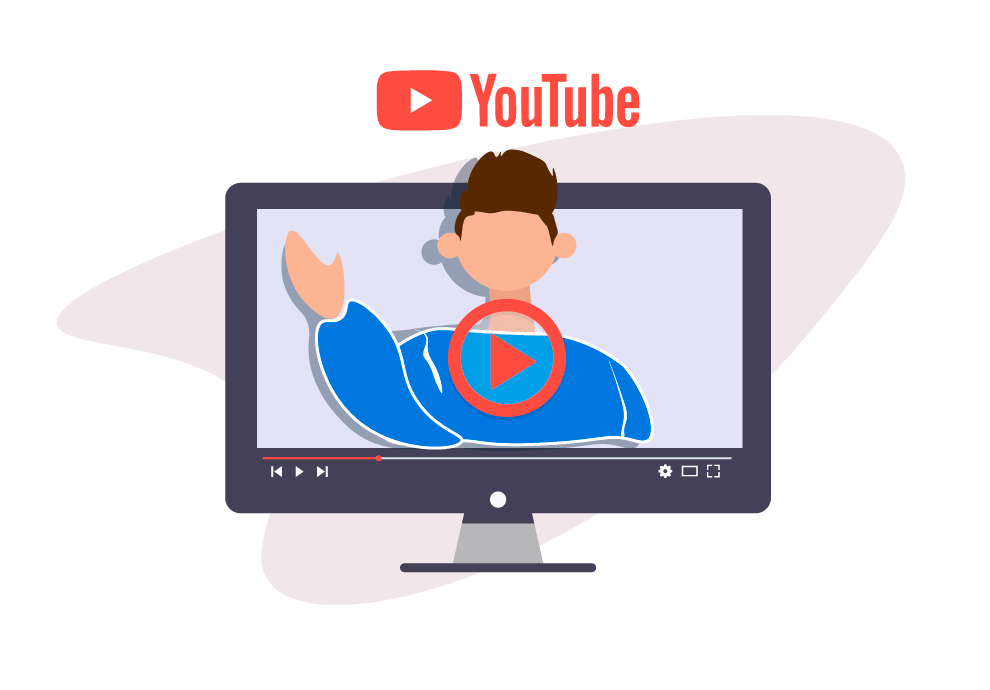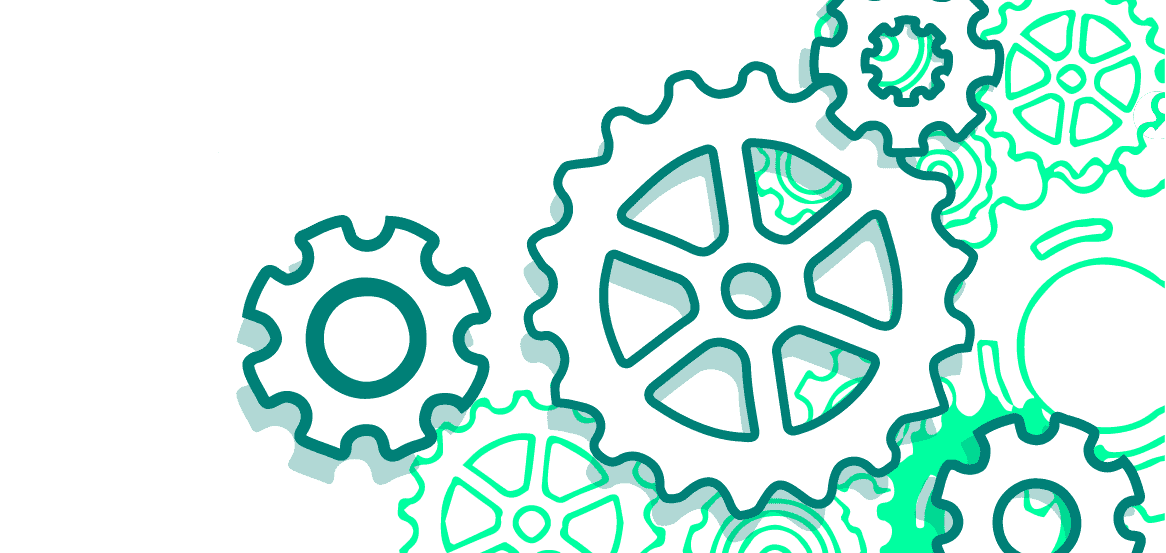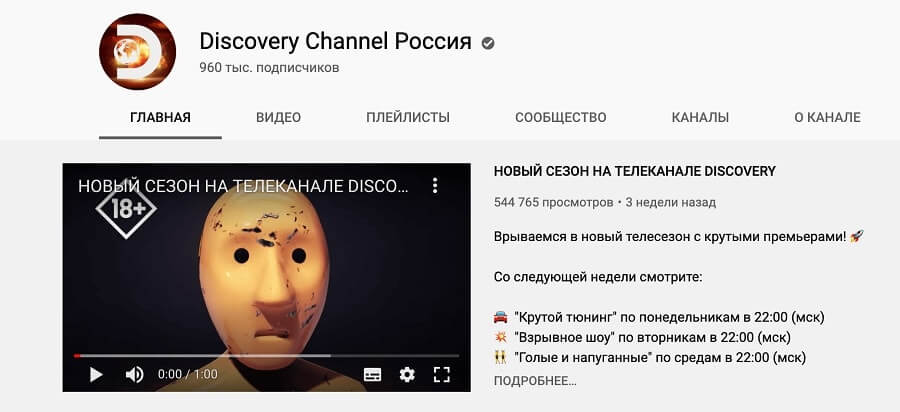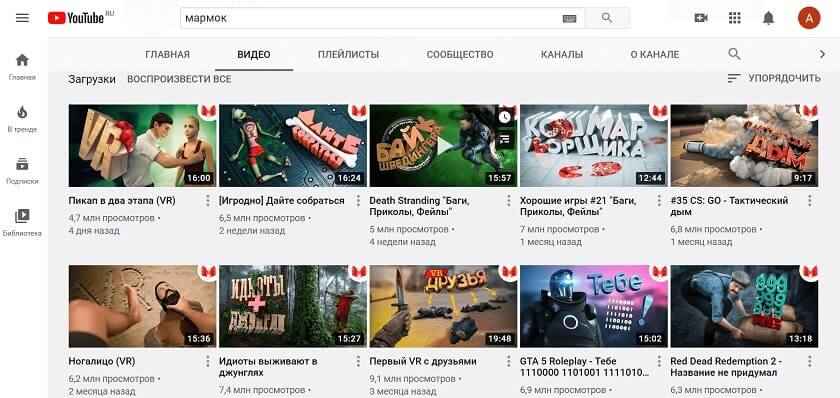В последнее время просмотры на сервисе YouTube возросли на 30%, делятся информацией спикеры Yoola Influencer’s Data. Всему виной пандемия, последующий карантин и переход на удалённую работу. Вырос просмотр образовательного контента: школьники сидели дома, людям стало необходимо осваивать новые навыки и профессии, а YouTube и рекламодатели создали благоприятную почву для заработка с помощью видеороликов.
Поэтому если вы стали задаваться вопросом: как сделать канал на YouTube, то эта статья для вас.
Самый главный и важный вопрос – как оформить канал на YouTube и сделать его привлекательным для подписчиков? Разберём пошагово, как это сделать.
Шаг 1: Придумать название YouTube-канала
Избитая фраза «как корабль назовёшь, так он и поплывёт» не лишена смысла, наше внутреннее состояние зависит от внешних факторов, услышанные или прочитанные слова из их числа. Поэтому важно подойти к выбору названия ответственно и вдумчиво.
3 способа назвать канал на Youtube
1. Своё собственное имя или псевдоним
Это может быть только имя, только фамилия или имя с фамилией. Лучше всего использовать такое название канала YouTube в случае, если вы продвигаете себя как специалиста в сфере услуг: психолог, риелтор, массажист и прочее.
Примеры:
Юрист Антон Долгих – авторских контент, основанные на реальных событиях;
Kati Morton – лицензированный терапевт, снимающий видео о психическом здоровье;
Alissa Violet – музыкальный исполнитель и инфлюенсер.
2. Название компании, бренда или продукта
Создание канала с интересным контентом позволит привлечь новых клиентов, а также удержит уже постоянных.
Примеры:
StopGame.Ru – официальный канал русского игрового портала StopGame.ru;
Xbox – официальный канал игровой приставки компании Microsoft;
Starbucks Coffee – канал международной сети кофеен.
3. Сгенерировать абсолютно новое название
Оно должно быть звучным, легко запоминающимся. Сложное и заковыристое может оттолкнуть потенциального подписчика и создать недопонимание. Можно привязать название к формату канала. Но ни в коем случае не нарушайте авторские права (не используйте название бренда, фирмы или компании).
Примеры:
Неновости – НеНовостное шоу с Еленой Рассохиной;
PewDiePie – популярный YouTube-блогер;
HobbyKoalafied Fun – детский образовательный канал.
Шаг 2: Подобрать аватар канала
Он будет высвечиваться в результатах поиска, на главной странице канала, в списках у подписчиков и при вашем комментировании от лица канала. Данный аватар будет ассоциироваться с логотипом канала.
Удачные дизайны аватара
Лучше всего смотрится аббревиатура или текст на однотонном фоне. Также можно использовать фотографии или картинки, на которые не распространяется авторское право.
Вот несколько примеров логотипов популярных Youtube каналов:
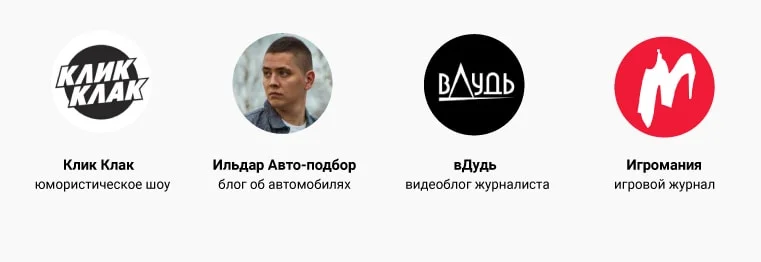
Какие требования у загружаемого значка?
- Форматы PNG, JPG, GIF или BMP;
- 800px х 800px
Откуда взять картинку для значка?
- Взять свое фото;
- Найти подходящую в интернете;
- Создать в сервисе для создания аватара;
- Сделать самим в программах Corel или Photoshop (если умеете в них работать);
- Заказать у дизайнера.
Где взять картинки без нарушения авторских прав?
Unsplash.com — огромное количество фотографий, которые можно использовать в оформлении канала. Еще больше ресурсов вы можете найти в нашей статье.
Какие сервисы для создания значка существуют и как ими пользоваться?
Все ниже упомянуты браузерные сервисы позволяют бесплатно создать визуалы для ютуб канала легко и просто. Дизайнерское образование не понадобится!
Canva.com: сервис предлагает и бесплатное пользование, и премиум аккаунты, позволяющие создавать более индивидуальные аватары.
- Для работы на сайте нужно зарегистрироваться и набрать в поиске «Значок YouTube».
- Затем выбираем либо понравившийся шаблон, либо пустой.
- Заполняем нужной информацией, при желании дополняем графическими элементами, фото, текстом.
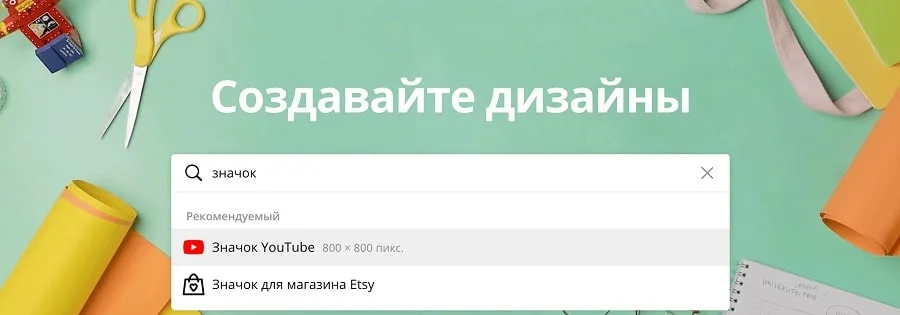
Turbologo.ru: сервис сгенерирует логотипы для выбора. Для скачивания нужно будет зарегистрироваться.
- На сайте нужно нажать «Создать логотип».
- Затем заполнить три пункта: название компании, слоган (необязательный пункт) и выбрать сферу деятельности.
- Выбираем цветовую схему, после чего нужно подобрать пять иконок.
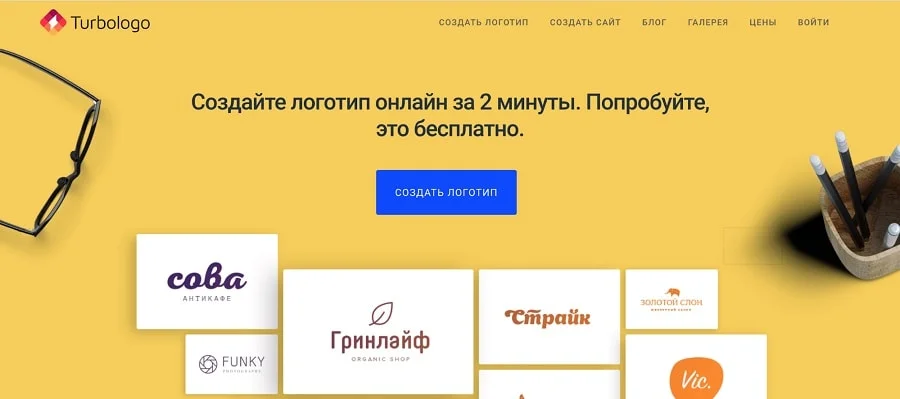
Renderforest.com: легко и просто позволяет создавать логотипы для Youtube. Особенность этого сервиса в том, что он показывает, как будет выглядеть логотип на различных вещах (телефон, планшет, визитка и прочее).
- На главной странице вписываем название канала и нажимаем «Создать».
- Сверху выбираем вкладку «Name», заполняем слоган и описание.
- Нажимаем «Next». Выбираем понравившийся стиль и снова нажимаем «Next».
- Выбираем и нажимаем «Edit and download». Сервис попросит зарегистрироваться.
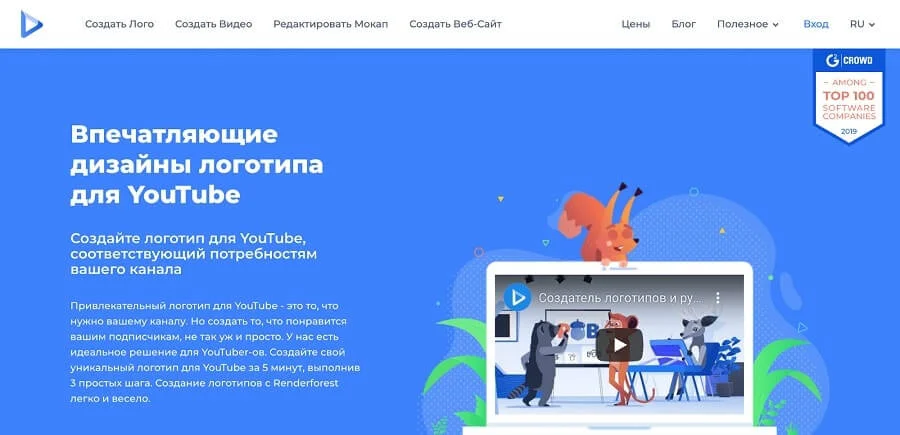
Как загрузить значок канала?
- Необходимо зайти в настройки канала
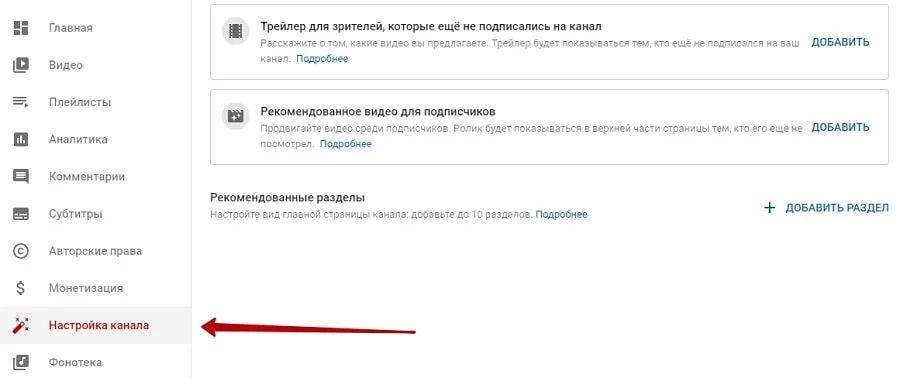
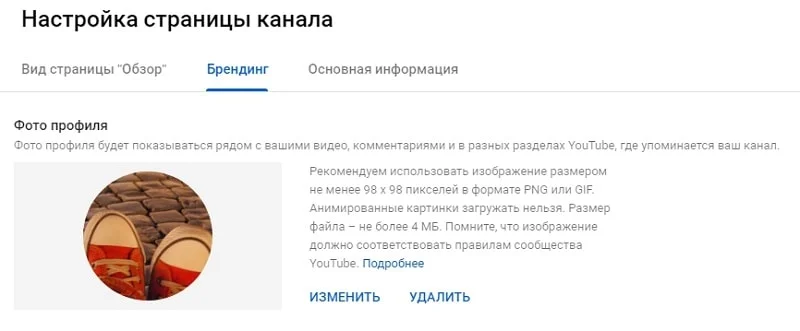
- Вкладка «Брендинг», изменить фото профиля.
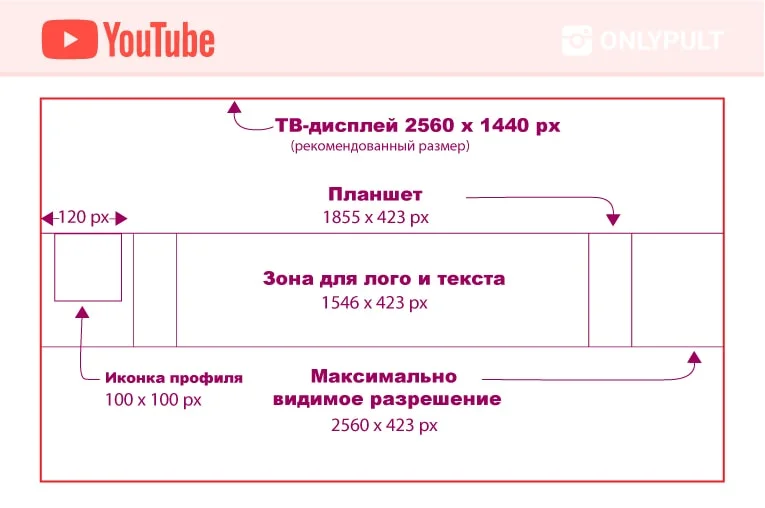
Шаг 3: Сделать обложку для канала
Ещё её называют шапкой или баннером. По сути – это самая первая и самая выдающаяся реклама канала, когда потенциальный подписчик на него заходит. Очень важно оформить эту часть канала красиво и оригинально.
Какие требования к обложке канала YouTube?

Обложка:
- Рекомендованный размер: 2560х1440 пикселей (минимальный 2048х1152 пикселей);
- Соотношение сторон 16:9;
Размер файла: не более 6 МБ.
При отображении на планшете видимость 1855x423px;
- Максимальное видимое разрешение 2560x423px;
- Безопасная зона для лого и текста, которая будет видима в любом случае 1546x423px.
Иконка:
- Размер 100х100px;
- Общая зона 120px.
Виды оформления канала
1. Минималистичный, с использованием небольшого количества деталей:
- Использование одного-двух цветов (либо фирменных цветов бренда);
- Название канала;
- По желанию добавить изображение, фото или фразу.

2. Яркий и наполненный деталями:
- Фото автора или команды;
- Кадры из игр/фильмов/видео;
- Яркое фоновое изображение;
- Любые другие удачные детали.

3. Надписи, такие как запоминающиеся фразы (слоганы) или информация (анонс, реклама, расписание выходов видеороликов).


4. Тематическое изображение, связанное с форматом или тематикой канала:
- Фотографии;
- Иллюстрации;
- Изображения.

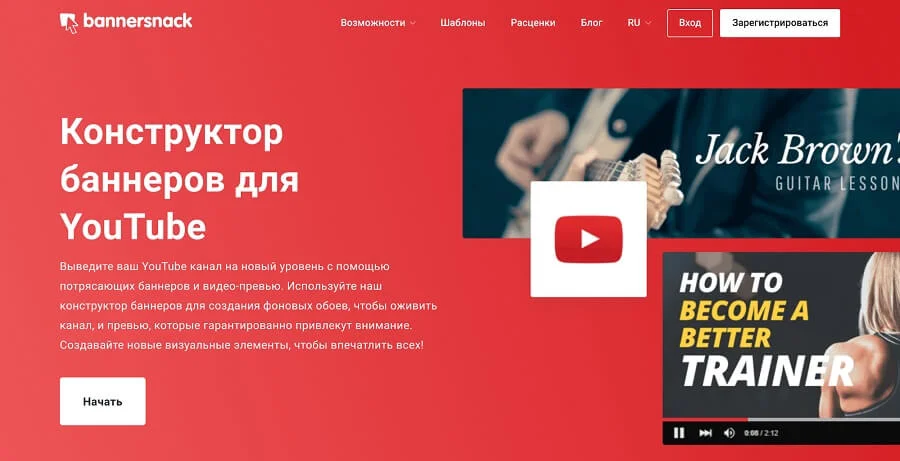
Можно комбинировать и подбирать из вышеперечисленных форматов обложки и создавать неповторимую при оформлении канала на YouTube.
Какие сервисы для создания обложки существуют и как ими пользоваться?
Bannersnack.com это конструктор баннеров для YouTube.
- Для начала работы нужно просто нажать «Начать»;
- Зарегистрироваться;
- Погрузиться в создание обложки для канала, добавляя интересующие визуальные элементы.
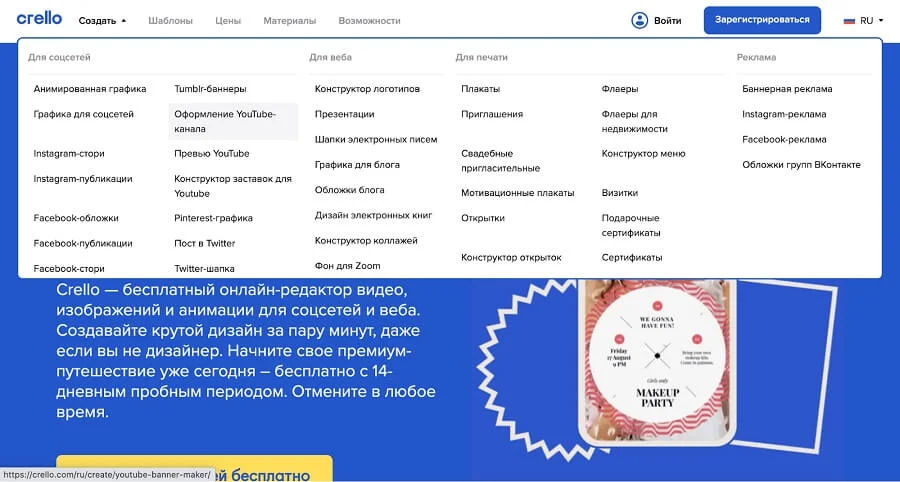
Crello.com визуальный конструктор предоставляет 14-дневный пробный период и большую галерею доступных изображений.
- Зарегистрируйтесь в сервисе для работы;
- Выберите новый проект с подходящим шаблоном;
- Добавляйте и редактируйте визуальные элементы на свой вкус.
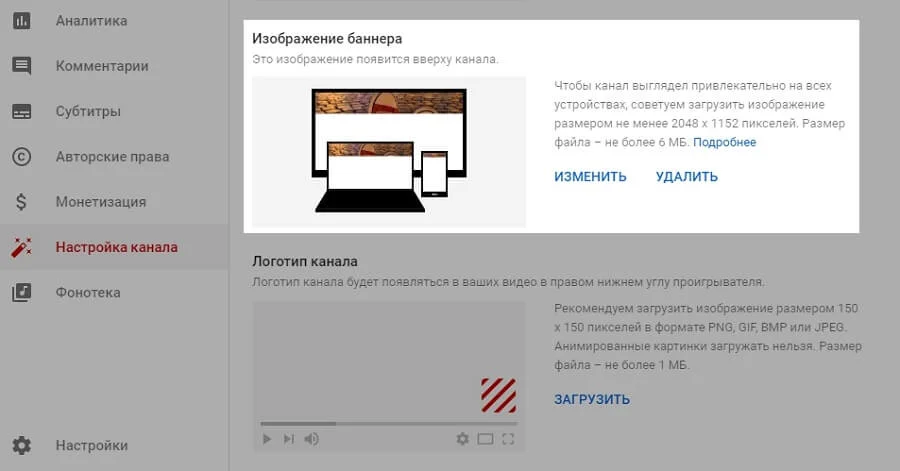
Этот сайт рассматривали в пункте про значки. Данный сервис также позволяет создавать баннеры. Необходимо в поиске написать «Оформление канала YouTube» и приступить к работе.
Как загрузить обложку канала?
Так же как и иконка, обложка настраивается через «Творческую студию YouTube».
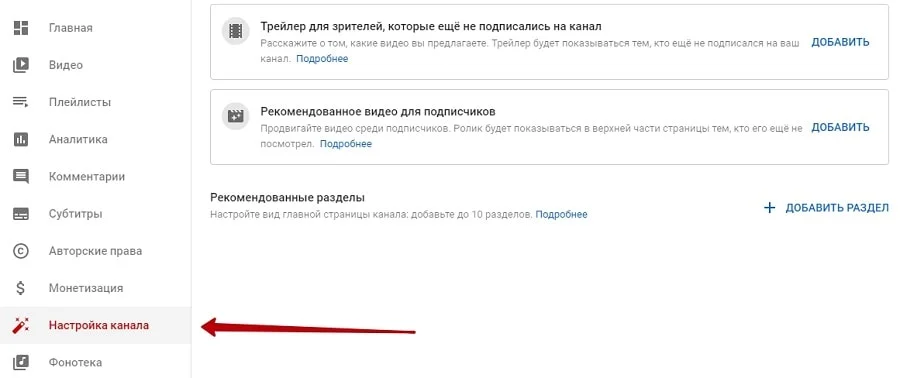
Как добавить ссылки на обложку канала?
Youtube предоставляет возможность не только продвигать свой канал, но и попутно привлекать дополнительный трафик на свой сайт и соцсети. В правом нижнем углу обложки вы можете разместить маленькие иконки, которые обеспечат перелинковку. Так ваши подписчики смогут узнать о вас больше, увидеть, что вы делаете за пределами YouTube и, может, даже связаться с вами для выгодного сотрудничества.
Чтобы настроить эти иконки, вам надо выполнить ряд простых действий:
- Необходимо зайти в «Творческую студию YouTube»
- Выбрать «Настройки канала».
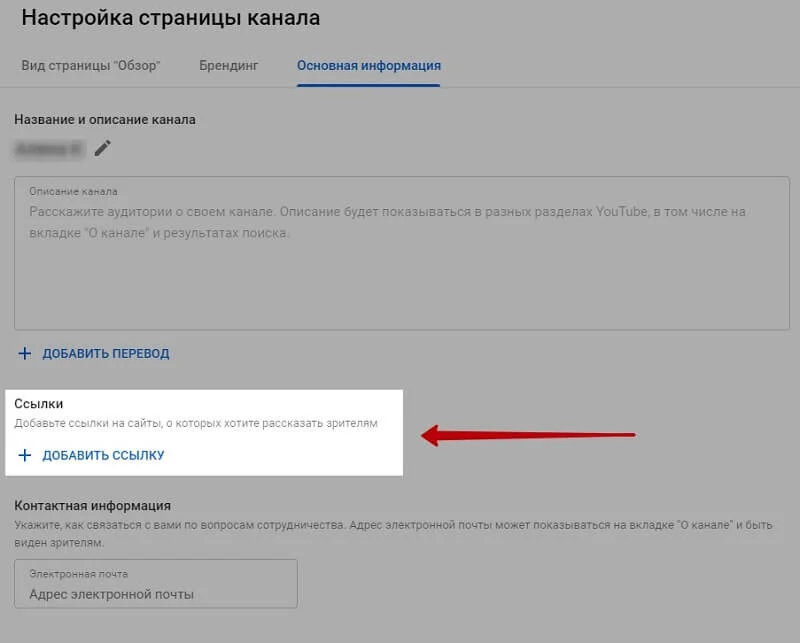
- Вкладка «Основная информация»
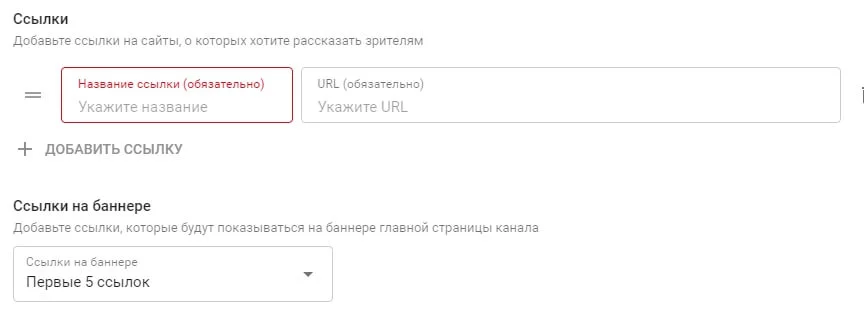
- Прописываете необходимые ссылки.

Ссылок на сторонние ресурсы можно добавить максимум 5.
Пример отображения ссылок на обложке:

Шаг 4: Добавить описание канала
За отсутствие описания никто в угол не поставит и канал не заблокирует. Но нужно понимать, что этот пункт тоже является инструментом для привлечения и удержания подписчиков на канал YouTube. Описание помогает новым пользователям быстро сориентироваться, чем же хорош ваш канал и что от него можно ждать. Кроме того, там вы можете указать данные для связи или ссылку на свой сайт.
Чтобы создать описание, в настройках внешнего вида канала нужно зайти во вкладку «О канале».
Что нужно учесть при составлении описания канала?
- Отталкивайтесь при написании от видеоформата и тематики. Если вы позиционируете себя как блогер, то опишите, чем занимаетесь, кто вы такой и какие видеоролики снимаете. Если создаёте канал от лица бренда или компании, то лучше описать, что производите или какие услуги предлагаете.
- Учитывайте ограничения символов на описание. Текст должен быть до 1000 знаков, причём только первые 200 будут видны сразу, остальные – после того, как откроете вкладку с описанием.
- Грамотно используйте ключевые фразы. Не засовывайте бездумно все возможные подходящие ключевые фразы. Добавляйте их в текст в меру и лаконично.
Примеры:


Шаг 5: Оформить обложку для видеороликов
Именно обложка видеоролика – это та одежка, по которой вас будут встречать. Во многом именно от нее зависит, кликнет ли человек на ваше видео или нет. Так что к этому пункту также важно подойти ответственно.
Популярные каналы часто имеют примерно один формат оформления обложек. Чем качественней будет сделано, тем вероятнее, что к вам придут подписчики на канал YouTube. Можно использовать по отдельной тематике схожую обложку, изменяя название и текст, а можно создавать каждый раз новую – это лишь на ваше усмотрение.
Кстати, при загрузке видео YouTube сам предлагает несколько кадров на выбор в качестве обложки, но они чаще всего проигрывают тщательно продуманному и хорошо оформленному варианту. Случайно получить шедевр из кадра видео довольно сложно.
Самые частые ошибки при оформлении обложки для видеороликов
- Обычный скриншот из видео говорит зрителям о том, что автор не постарался или попросту не знал, как сделать обложку. Обложке нужно уделить не меньше времени, чем созданию самого видео.
Плохой пример:

Хороший пример:

- Много ненужных деталей. В отличие от обложки, где, как мы говорили выше, яркость и детали могут сыграть вам на руку, избыточность деталей в обложке может отпугнуть зрителей. Лучше, когда всё в меру.
Плохой пример:

Хороший пример:

- Перебор с текстом на обложке. Не надо пытаться уместить большое количество информации на обложке. Всё хорошо в меру.
Плохой пример:

Хороший пример:

Шаг 6: Написать заголовок видео
По заголовку видео пользователь во многом решает, хочется ли ему посмотреть этот ролик или нет. Поэтому постарайтесь сделать его цепляющий и понятным. Когда будете составлять заголовок – ваша задача ответить на вопрос, что же самого ценного, интересного есть в видео; почему пользователь захочет посмотреть его.
Лучше не делать длинные названия, а ограничиться максимум 7 словами, именно столько среднестатистический человек легко может держать в уме.


Шаг 7: Сформулировать описания видеороликов
Описание видеоролика дает пользователю определенное превью, возможность быстро просмотреть и понять, будет ли там что-то интересующее его. Этот текст будет находиться непосредственно под опубликованным видеороликом. В описании нужно учитывать характерные особенности зрителя и потенциального подписчика.
Список того, что можно указать в описании:
- Краткое описание видео, ключевые слова, интригующее содержание;
- Ссылки на спонсоров, магазины и другую коммерцию;
- Ссылки на плейлисты канала;
- Тайм-коды видеоролика;
- Хештеги.
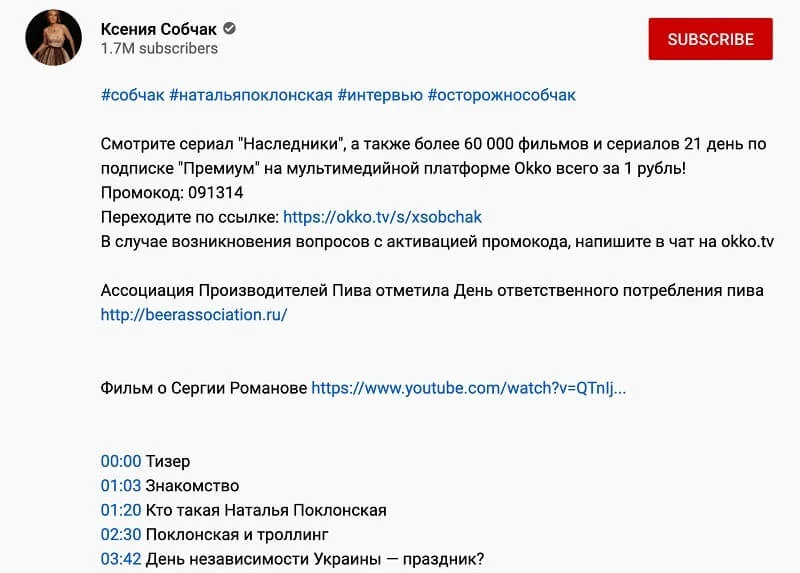
Что такое тайм-код, зачем он нужен и как сделать?
Тайм-код – это ссылка на определённый момент в видеоролике. Он будет полезен при продолжительных роликах, где повествование разделено на смысловые блоки.
Для создания Тайм-кода нужно зайти в «Творческую студию YouTube» и сделать следующие шаги:
- Выбрать вкладку «Видео».
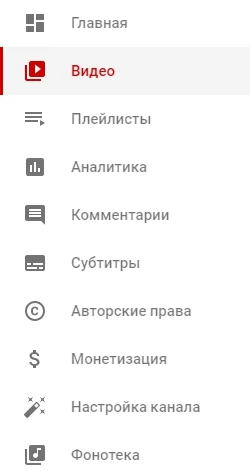
- Найти необходимый ролик и нажать на кнопку «Изменить».
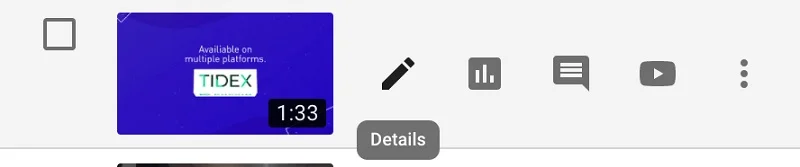
- В блоке «Основная информация» добавляем необходимые тайм-коды следующим образом: времени в формате «ММ:СС, описание».
- Сохраните изменения, нажав на кнопку в правом верхнем углу.
Тайм-код опубликуется автоматически, в описании ролика он превратится в кликабельную ссылку, которая переносит пользователя в нужное место в ролике.

Шаг 8: Создать плейлисты
Для удобства подписчиков можно объединять видео в плейлисты, это особые подборки, можно сказать, папки с видео. Пользователю достаточно нажать один раз на плей в ролике из плейлиста, дальше они будут сменять один другого автоматически. Также когда пользователи ищут в строке поиска определенные видео, плейлисты тоже попадают в выдачу сервиса и отображаются по ключевым словам.
Как создать плейлист?
Зайдите «Творческую студию YouTube» и выберите вкладку «Плейлисты».
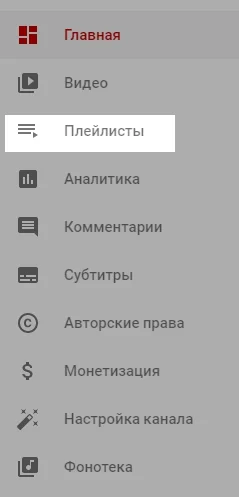
Здесь можно изменять старые и добавлять новые.
Просто выбирайте интересующий вас плейлист и дальше работайте только с ним. Вы можете менять настройки видимости, прописывать описание, а также устанавливать порядок отображения видео.
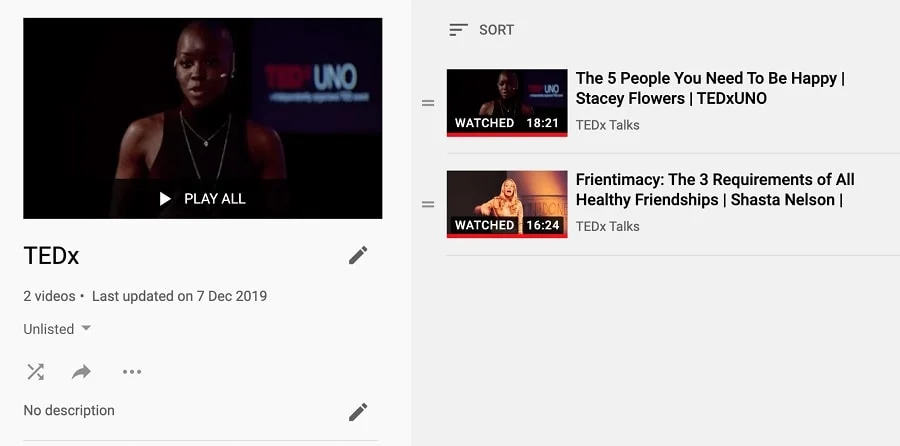
Пример популярного канала Kuplinov ► Play
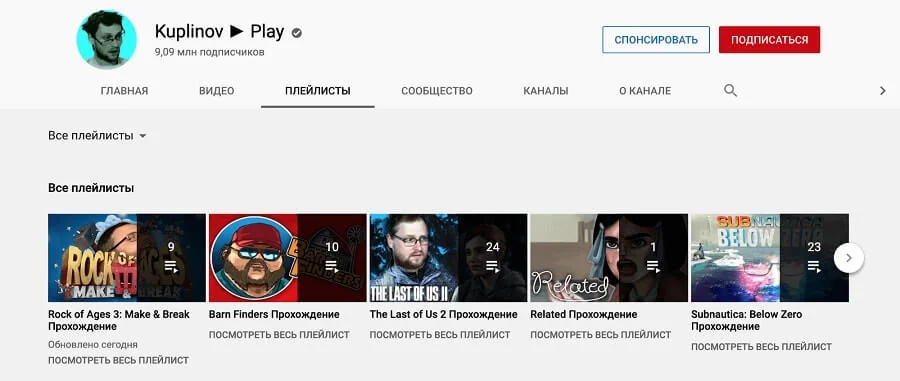
Шаг 9: Определить время выпуска видеороликов
Подписчики любят постоянство, т.к. зная о регулярном выходе ваших видео, они уже ждут, что же будет в следующем. Вы становитесь частью их рутины. Работает эффект сериала: чем больше смотришь – тем больше хочется. Кроме того, постоянство – это очень привлекательно еще и для Youtube. Система выше ранжирует каналы, которые производят контент регулярно. Так что такой подход вам на руку со всех сторон.
Нужно выбрать определённый день или дни, когда будет выходить ваш контент, и придерживаться выбранного плана. Самые популярные дни на видеохостинге – суббота и воскресенье. 40 % зрителей смотрят YouTube именно в выходные дни.
Заключение
Оформление канала YouTube требует времени и сил. Качественные фото, видео и тексты доставят удовольствие зрителю, а значит есть все шансы создать крутой и популярный канал.